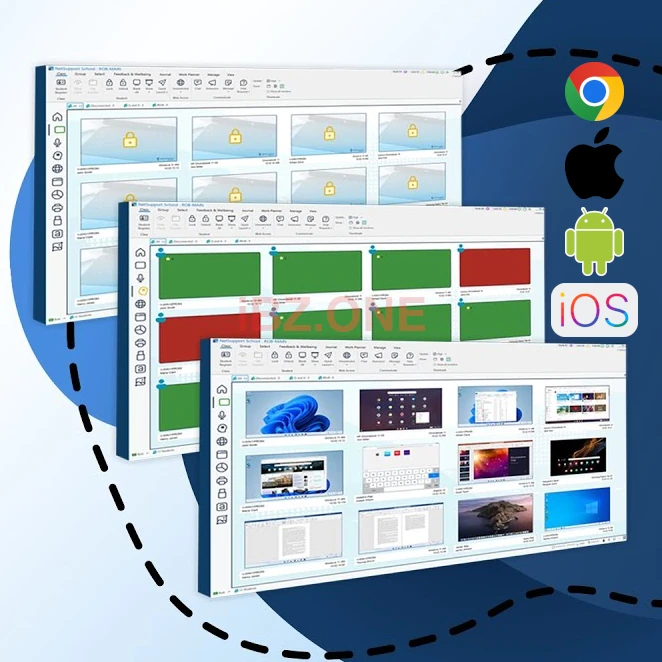Description
NetSupport School noWindows permette di attivare NetSupport School sui dispositivi macOS, Android, iOS, ChromeOS.
NetSupport School è una soluzione software mirata alla gestione della classe, dispone di strumenti per consentire all’insegnante di monitorare, coinvolgere e collaborare con i propri studenti.
Con NetSupport School, gli insegnanti possono migliorare l’efficienza dell’insegnamento in classe istruendo centralmente gli studenti dal loro computer. Dalla registrazione delle presenze, al monitoraggio dell’attività, alla disconnessione delle macchine alla fine della lezione, NetSupport School permette agli insegnanti di concentrare il tempo e l’attenzione sui loro studenti, piuttosto che sulla gestione della classe.
Oltre alla connessione con gli studenti Windows, è incluso il supporto per macOS, ChromeOS, Android e iOS.
Con l’applicazione Windows Tutor e macOS Tutor l’insegnante può connettersi a un mix completo di studenti, ognuno su piattaforme diverse. L’applicazione Tutor è disponibile per Windows, macOS, Android, iOS, ChromeOS.
Ogni piattaforma nello stesso ambiente e in ambiente misto ha il suo set unico di opzioni e funzionalità.
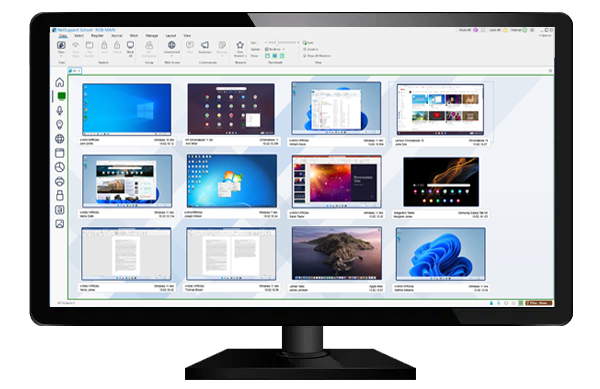
Sfruttate al massimo il tempo di insegnamento
Con una scelta di modalità utente e un ventaglio di strumenti facili da utilizzare e disponibili con un solo clic, le caratteristiche e funzionalità di NetSupport School sono accessibili a tutti gli insegnanti, qualunque sia la loro esperienza e competenza tecnologica, aiutandoli a sfruttare al massimo il tempo di insegnamento e a concentrarsi completamente sulla lezione.
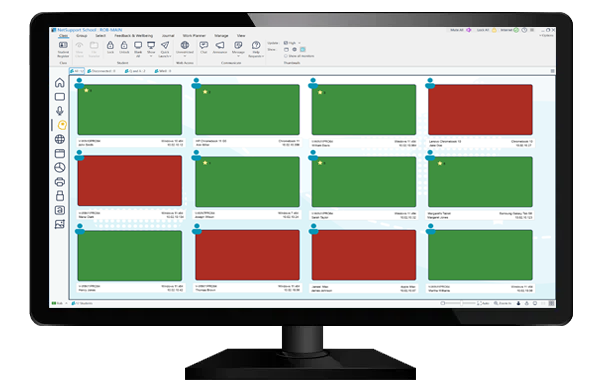
Aumentate i risultati dell’apprendimento
Gli insegnanti possono interagire attivamente con gli studenti, mantenendoli concentrati sull’apprendimento grazie agli strumenti di insegnamento, monitoraggio e controllo in tempo reale. Inoltre, l’uso delle flessibili funzioni di valutazione formativa aiuta a gamificare le lezioni, incoraggiando la partecipazione e competizione ed evidenziando la comprensione degli studenti ed eventuali lacune nell’apprendimento.
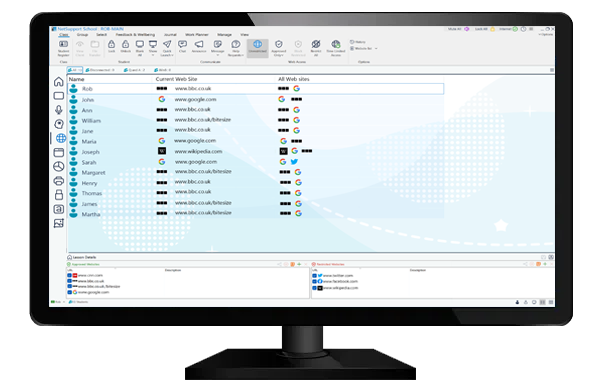
Proteggete gli studenti e promuovete il loro benessere
Grazie alle sue funzioni, come quella di mostrare lo schermo dello studente o dell’insegnante alla classe per promuovere l’uso positivo o svolgere una dimostrazione, NetSupport School può essere usato per promuovere una cultura di buona cittadinanza digitale. Una serie di strumenti di eSafety contribuisce a creare un ambiente di apprendimento sicuro, mentre la modalità feedback dello studente permette all’insegnante di comprendere se lo studente ha bisogno di maggiore aiuto e di controllare il suo stato d’animo.
NetSupport School permette all’Insegnante di monitorare, gestire e interagire con gli Studenti in un ambiente Google Chromebook.
L’insegnante può connettersi con gli studenti da un PC Windows, MAC, o un Chromebook (Chrome OS), ogni ambiente ha un set unico di funzionalità.
Principali funzionalità con dispositivi Insegnante/Studente Google Chromebook
NetSupport School per Android permette all’Insegnante di interagire e supportare gli studenti in tempo reale.
L’insegnante può connettersi con gli studenti da un PC Windows, MAC, o da un dispositivo Android, ogni ambiente ha un set unico di funzionalità.
Principali funzionalità con dispositivi Insegnante/Studente Android
*** I dispositivi supportati provengono da quei fornitori che hanno fornito i privilegi di accesso aggiuntivi necessari per il monitoraggio dello schermo sui loro tablet.
L’app browser mobile (per iOS 9.3 e versioni successive) riunisce le funzionalità precedentemente disponibili separatamente in NetSupport DNA Browser e in NetSupport School – l’applicazione è ottimizzata per gli utenti di NetSupport DNA o NetSupport School, o di entrambi! Offre agli insegnanti la possibilità di connettersi a ogni dispositivo in un’aula gestita da NetSupport School e di monitorare, gestire e interagire con gli studenti in tempo reale.
L’insegnante può connettersi con gli studenti da un PC Windows, MAC, o da un dispositivo iOS, ogni ambiente ha un set unico di funzionalità.